Sådan blokerer du websporing med Apple Private Relay
Er du bekymret for, at websteder holder øje, mens du surfer på nettet? Vi har sammensat denne guide for at lære dig, hvordan du blokerer websporing med Apple Private Relay.
Apple Private Relay er en iCloud+ funktion, der gør det muligt at skjule din IP-adresse, DNS-registreringer og andre personlige oplysninger fra websteder, når du surfer på Safari.
Det forhindrer en enkelt part (inklusive Apple) i at se både hvem du er, og hvilke hjemmesider du vælger besøg, hvilket gør det svært for nogen at opbygge en omfattende profil på dig baseret på din seneste browsing historie.
iOS 15-funktionen er tilgængelig nu for iCloud+-abonnenter, der bruger iPhone, iPad og Mac-enheder, og kan findes i dine enhedsindstillinger. Sådan slår du privat relæ til med blot et par tryk.
Det skal du bruge:
- En iPhone eller iPad, der kører iOS 15/iPadOS 15 eller nyere
- Et iCloud+ abonnement
Den korte version
- Åbn dine Indstillinger
- Tryk på dit navn
- Tryk på iCloud
- Vælg Privat relæ
- Slå privat relæ til
Sådan blokerer du websporing med Apple Private Relay
-
Trin
1Åbn dine Indstillinger

Du kan gøre dette på en iPhone eller en iPad.

-
Trin
2Tryk på dit navn

Dette fører dig til dine kontoindstillinger.

-
Trin
3Tryk på iCloud
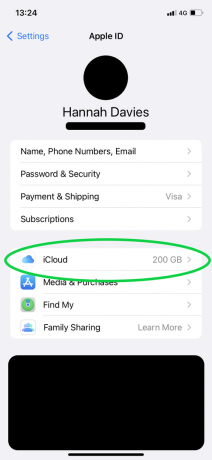
Husk, du vil kun kunne få adgang til Private Relay med et iCloud+ abonnement.
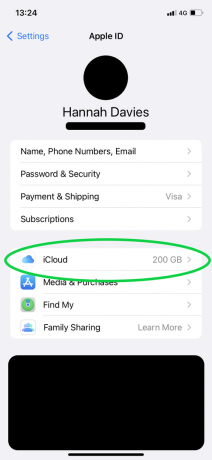
-
Trin
4Tryk på Privat relæ

Eller Private Relay (Beta).

-
Trin
5Tryk på skyderen for at slå Privat relæ til

Du kan også ændre dine placeringsindstillinger ved at trykke på IP-adresseplacering ovenfor, når Private Relay er aktiveret.

Fejlfinding
Du kan ændre dine placeringsindstillinger ved at følge trinene ovenfor og trykke på IP-adresseplacering efter det sidste trin.
For at slå Private Relay til på din Mac skal du blot klikke på Apple-menuen, klikke på Systemindstillinger, vælge Apple ID og trykke på iCloud. Vælg derefter Privat relæ. Klik på Indstillinger for at justere dine placeringsindstillinger.
Du kan lide…

Sådan gendanner du en iPhone fra en iCloud-sikkerhedskopi

Sådan frigøres plads på en iPhone

Sådan administrerer du en Apple Card-konto uden din iPhone
Hvorfor stole på vores journalistik?
Trusted Reviews blev grundlagt i 2004 og eksisterer for at give vores læsere en grundig, objektiv og uafhængig rådgivning om, hvad de skal købe.
I dag har vi millioner af brugere om måneden fra hele verden og vurderer mere end 1.000 produkter om året.



